Windows8系统怎么安装网络打印机|Windows8系统安装网络打印机的办法
Windows 8是美国微软开发的新一代操作系统,Windows 8共有4个发行版本,分别面向不同用户和设备。于2012年10月26日发布。微软在Windows 8操作系统上对界面做了相当大的调整。取消了经典主题以及Windows 7和Vista的Aero效果,加入了ModernUI,和Windows传统界面并存。同时Windows徽标大幅简化,以反映新的Modern UI风格。前身旗形标志转化成梯形。
网络打印机是指通过打印服务器将打印机作为独立的设备接入局域网或者internet,其他电脑可以直接访问使用该打印机。但是一些用户询问说笔记本Win8系统怎么安装网络打印机?新手对安装网络打印机的方法比较陌生,所以教程分享Win8系统安装网络打印机的详细步骤。
解决方案:
1、按Win(微软徽标键,一般为空格键左侧第二个键)+X键进入控制面板;
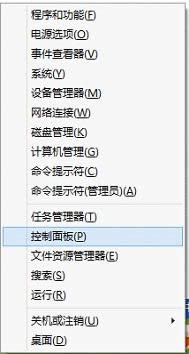
2、在“硬件和声音”中单击“查看设备和打印机”;

3、在设备和打印机窗口中单击“添加打印机”;

4、在添加打印机窗口中,单击“停止”按钮停止搜索打印机,然后单击“我需要的打印机不在列表中”,然后单击“下一步”按钮;
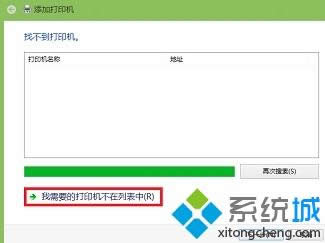
5、选择“通过手动添加本地打印机或网络打印机”,再单击“下一步”按钮;
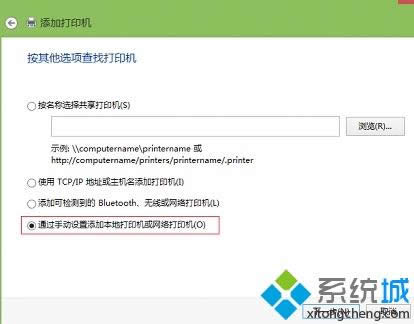
6、选择“创建新端口”,“端口类型”选择“Local Port”,单击“下一步”按钮;
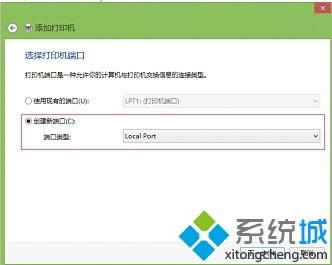
7、 在端口名称里,根据网络共享的打印机地址和名称,输入相应内容为端口号;单击确定后再单击“下一步”;
8、 如果在打印机列表中不能找到你的打印机型号,可以从磁盘安装打印机驱动;
9、 输入打印机名称,网络打印机安装完成。
上述就是Win8系统安装网络打印机的方法,简单几个步骤,希望此教程能够帮助到大家。
Windows 8是对云计算、智能移动设备、自然人机交互等新技术新概念的全面融合,也是“三屏一云”战略的一个重要环节。Windows 8提供了一个跨越电脑、笔记本电脑、平板电脑和智能手机的统一平台。
……